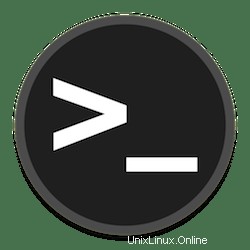
このチュートリアルでは、Ubuntu 20.04 LTSにDarkstatをインストールする方法を紹介します。知らなかった人のために、Darkstatはクロスプラットフォームで、軽量で、シンプルで、リアルです。ネットワークトラフィックをキャプチャし、使用状況に関する統計を計算し、HTTP経由でレポートを提供する時間ネットワーク統計ツール。DarkstatはIPv6プロトコルと非同期逆引きDNS解決をサポートしています。
この記事は、少なくともLinuxの基本的な知識があり、シェルの使用方法を知っていること、そして最も重要なこととして、サイトを独自のVPSでホストしていることを前提としています。インストールは非常に簡単で、ルートアカウントで実行されていますが、そうでない場合は、' sudoを追加する必要があります。 ‘ルート権限を取得するコマンドに。 Ubuntu 20.04(Focal Fossa)にDarkstatWebベースのLinuxネットワークトラフィックアナライザーを段階的にインストールする方法を紹介します。 Ubuntu 18.04、16.04、およびLinuxMintなどの他のDebianベースのディストリビューションでも同じ手順に従うことができます。
前提条件
- 次のオペレーティングシステムのいずれかを実行しているサーバー:Ubuntu 20.04、18.04、およびLinuxMintやエレメンタリーOSなどの他のDebianベースのディストリビューション。
- 潜在的な問題を防ぐために、OSの新規インストールを使用することをお勧めします。
非rootsudoユーザーまたはrootユーザーへのアクセス 。非rootsudoユーザーとして行動することをお勧めします ただし、ルートとして機能するときに注意しないと、システムに害を及ぼす可能性があるためです。
Ubuntu 20.04 LTSFocalFossaにDarkstatをインストールする
手順1.まず、次の apt を実行して、すべてのシステムパッケージが最新であることを確認します。 ターミナルのコマンド。
sudo apt update sudo apt upgrade sudo apt install curl gnupg2 unzip git
ステップ2.Ubuntu20.04にDarkstatをインストールします。
デフォルトでは、DarkstatはデフォルトのUbuntuベースリポジトリから利用できます。次に、以下のコマンドを実行してインストールします。
sudo apt install darkstat
手順3.Darkstatを構成します。
このチュートリアルでは、このツールの使用を開始するための必須および重要な構成オプションについてのみ説明することに注意してください。>
ここで、Darkstatのメイン構成を編集します:
nano /etc/darkstat/init.cfg
次の行を変更します:
START_DARKSTAT=yes INTERFACE="-i eth0" DIR="/var/lib/darkstat" PORT="-p 666" BINDIP="-b 0.0.0.0" DAYLOG="--daylog darkstat.log"
ファイルを保存して閉じ、次のコマンドを実行してDarkstatサービスデーモンを再起動します。
sudo systemctl restart darkstat
手順4.ファイアウォールを構成します。
デフォルトでは、Darkstatはポート666でリッスンするため、ファイアウォールのポートを開いてアクセスを許可します。
sudo firewall-cmd --zone=public --permanent --add-port=666/tcp sudo firewall-cmd --reload
ステップ5.DarkstatWebインターフェイスへのアクセス。
正常にインストールされたら、Webブラウザーを開き、URL http:// your-server-ip-address:666<を使用してDarkstatWebインターフェースにアクセスします。 / code> 。次の画面が表示されます。
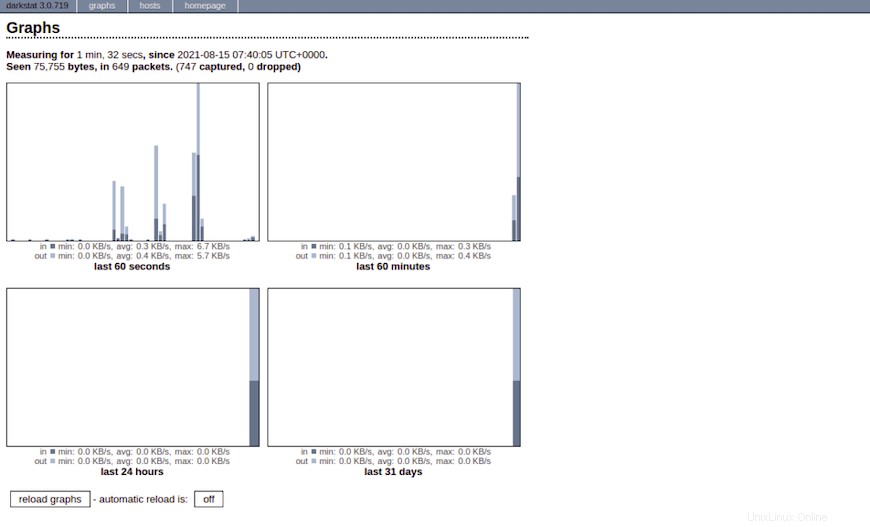
おめでとうございます!Darkstatが正常にインストールされました。Ubuntu20.04LTS FocalFossaシステムにDarkstatWebベースのLinuxネットワークトラフィックアナライザーをインストールするためにこのチュートリアルを使用していただきありがとうございます。追加のヘルプや役立つ情報については、お勧めします。 Darkstatの公式ウェブサイトを確認してください。